Како вратити избрисане датотеке са Гоогле диска
Било да је намерно или искрена грешка,већина корисника Гоогле диска бар је једном приликом избрисала датотеке са услуге складиштења у облаку. Постоји много начина на које можете повратити своје податке. Једно би било преко Гоогле-ових решења за исто, а друго је коришћење апликација које пружају решења за опоравак података, од којих већина превазилази опоравак датотека на Гоогле диску: датотеке изгубљене у локалној меморији нападима злонамјерног софтвера, неисправним хардвером или софтвером попут рачунара који се срушио и људске грешке да их само напоменем.
Испод је опсежни водич о опоравку избрисаних датотека са Гоогле диска, попут трајно избрисаних датотека или на неки други начин.
1. опција: Гоогле-ово интерно решење - Вратите недостајуће датотеке на Гоогле диску из смећа / административне конзоле / тима за подршку
Да би ова метода била успешна, постоје двепредуслови: морате бити власник датотеке или барем имати главни приступ предметном налогу. Колико дуго Гоогле Дриве чува избрисане датотеке? У случају трајног брисања, максимални број дана које су датотеке морале бити трајно избрисане из мапе Трасх не сме бити дуже од 25 дана. Радни кораци су наведени у наставку:
- 1. Пријавите се на свој Гоогле налог и помакните се до услуге Гоогле диска кликом на квадратну решетку сивих квадратних плочица.
- 2. Са плавом, жутом и зеленом троугластом иконом заједно са речима "Вожња" испод ње, тешко је пропустити.
- 3. Привремено избрисаним датотекама може се приступити у левом окну интерфејса Гоогле диска.
- 4. Означите датотеке које желите да опоравите, кликните на „Врати“ и вратићете своје датотеке. Једноставно.

Како вратити Гоогле диск на претходни датум? За датотеке које су трајно избрисане у директоријуму Трасх, овај следећи метод делује искључиво за администраторе Гоогле Апп (само за администраторе Г Суите налога):
- 1. Кликните на квадратну решетку, помичите се према доље и одаберите административну конзолу.
- 2. Кликните на Корисници. То је прва икона са ваше леве стране тог интерфејса; подсећа на портрет силуете. Ако није на вашем налогу, одаберите корисника који је био власник избрисане датотеке.
- 3.У горњем десном углу корисниковог профила поставите икону од три вертикално постављене тачке.
- 4. Када кликнете на њу, друга опција падајућег менија је функционалност враћања.
- 5. Појављује се образац за календар из којег можете одабрати приближни датум када је датотека избрисана.
- 6. Специфицирајте да желите да вратите податке са Гоогле диска у оквирима за одабир који претходе календару.




Али, на Гоогле диску се може решити обнављање избрисаних дељених датотека: контактирајте Гооглеов тим за подршку.
- 1. Кликните на икону поставки у горњем десном углу интерфејса Гоогле диска.
- 2. Кликните на "Датотека или обнављање датотеке" који се популарно тражи, отуда и листа на листи. Ако не, претражите га у пољу за помоћ у помоћи.
- 3. Испод је опција да се обратите Гоогле-овом тиму за подршку било ћаскањем или е-поштом. Од две опције, ћаскање најбоље функционише.
- 4. Попуните и предајте образац. Члан њиховог тима ће вас контактирати. Опишите датотеку коју бисте желели да обновите и они ће вас решити.


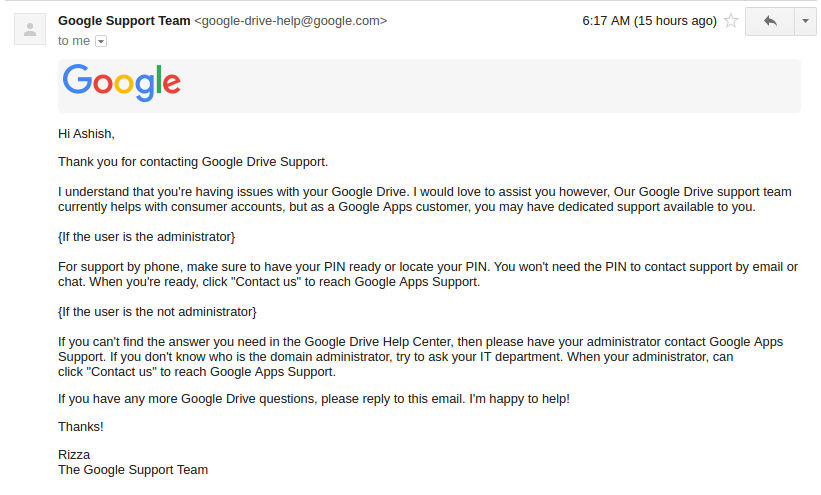
Опција 2: Рјешење треће стране - Обнављање изгубљених датотека из Виндовс Дата Рецовери
Како да вратим датотеке са Гоогле диска? Неки се корисници могу одлучити да користе апликације трећих страна како би им помогли да реше овај проблем. Препоручујемо коришћење УлтДата - Виндовс Дата Рецовери. Једноставан УИ у комбинацији са одличном функционалношћу издваја се од остатка пакета. Испробајте је тако што ћете опоравити 500 МБ на бесплатној пробној верзији.
- Корак 1. Преузмите, инсталирајте и затим покрените овај програм са званичне веб локације на било који доступан рачунар.
- Прво сучеље је одабир врста датотека које сте изгубили, одаберите Доцумент, а затим кликните на „Сцан“.
- Корак 3. Након скенирања, све датотеке које се могу повратити су наведене. Одаберите датотеке које желите да опоравите. Кликните Опорави да бисте започели опоравак.


Закључак
Када говорите о недостајању датотека на Гоогле диску,препоручљиво је користити опцију напредне претраге да бисте испробали и пронашли датотеке ако их не можете пронаћи у мапи смеће. Можда се чини јединственим, али Гоогле га је учинио прилично једноставним за коришћење кроз филтере међу другим погодним опцијама. Овај чланак требао би вам помоћи да опоравите датотеке изгубљене на Гоогле диску.
<< центер></центер>








